windows 下建立radius服务器安装步骤
windows 下建立radius服务器安装步骤
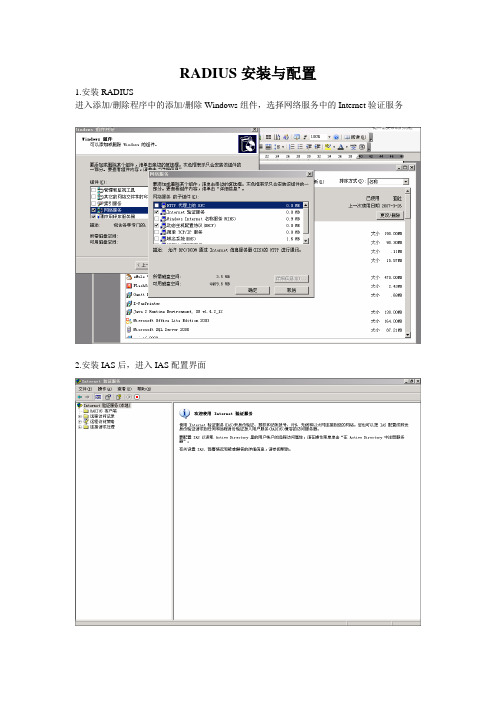
RADIUS安装与配置1.安装RADIUS进入添加/删除程序中的添加/删除Windows组件,选择网络服务中的Internet验证服务2.安装IAS后,进入IAS配置界面3.右键点击RADIUS客户端,选择新建RADIUS客户端。
客户端地址为验证交换机的管理地址,点击下一步。
4.选择RADIUS Standard,共享机密为交换机中所配置的key。
点击完成。
5.右键点击远程访问策略,单击新建远程访问策略。
6.为策略取一个名字,点击下一步7.选择以太网,点击下一步8.选择用户,点击下一步1.使用MD5质询,点击下一步,并完成。
2.在右面板中右键点击所新建的策略,选择属性。
3.点击添加,选择Day-And-Time-Restrictions4.选择添加,选择允许,单击确定。
5.删除NAS-Port-Type匹配”Ethernet”,并选择授予访问权限6.单击编辑配置文件,选择高级-------添加选择添加[64]Tunnel-Type:VLAN[65]Tunnel-Medium-Type:802[81]Tunnel-Pvt-Group-ID:VLAN ID7.单击确定8.右键点击连接请求策略,选择新建连接请求策略9.选择自定义策略,并为该策略取个名字10.策略状况选择添加Day-And-Time-Restrictions,配置方法同上。
然后一直下一步并完成。
20.添加远程登录用户。
在本地用户和组中新建一个用户。
11.右键点击新建的用户,进入属性,选择隶属于,删除默认的USERS组21.点击拨入,设置为允许访问12.IAS配置完成。
13.VRV EDP Agent认证成功。
第15章 RADIUS认证服务器的安装与配置实训

3)配置交换机的认证端口。 可以使用interface range命令批量配置端口,这里我们只对 FastEthernet0/1启用IEEE 802.1x认证。配置命令如下:
Cisco2950(config)#interface fastEthernet 0/1 Cisco2950(config-if)#switchport mode access (设置端口模式为access) Cisco2950(config-if)#dot1x port-control auto (设置802.1x认证模式为自 动) Cisco2950(config-if)#dot1x timeout quiet-period 10 (设置认证失败重 试时间为10秒) Cisco2950(config-if)#dot1x timeout reauth-period 30 (设置认证失败重 连时间为30秒) Cisco2950(config-if)#dot1x reauthentication (启用802.1x认证) Cisco2950(config-if)#spanning-tree portfast (开启端口portfast特性) Cisco2950(config-if)#end
第15章
RADIUS 认证服务器的安装与 配置实训
实训目的与实训环境
实训目的
了解无线相关基本知识 了解802.1X相关基本知识 掌握RAIDIUS服务器的安装和配置
实训环境
Windows Server 2003计算机一台 运行Windows XP/ Windows Server 2003/Windows 7操作系 统的PC一台 带无线网卡的PC一台 普通交换机一台,思科2950交换机一台,TP-Link710N无线 路由器一台
RADIUS服务器搭建
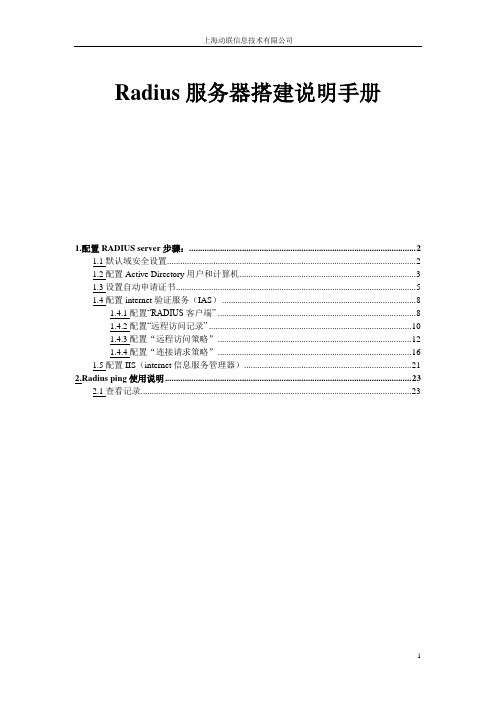
Radius服务器搭建说明手册1.配置RADIUS server步骤: (2)1.1默认域安全设置 (2)1.2配置Active Directory用户和计算机 (3)1.3设置自动申请证书 (5)1.4配置internet验证服务(IAS) (8)1.4.1配置“RADIUS客户端” (8)1.4.2配置“远程访问记录” (10)1.4.3配置“远程访问策略” (12)1.4.4配置“连接请求策略” (16)1.5配置IIS(internet信息服务管理器) (21)2.Radius ping使用说明 (23)2.1查看记录 (23)1.配置RADIUS server步骤:配置RADIUS server 的前提是要在服务器上安装Active Directory ,IAS(internet验证服务),IIS管理器(internet信息服务管理器),和证书颁发机构;如果没有安装AD,在“开始”—〉“运行”—〉命令框中输入命令“dcpromo”,然后按照提示安装就可以了;如果没有安装证书颁发机构,就在“控制面板”—〉“添加删除程序”—〉“添加/删除windows组件”—〉“windows 组件向导”的组件中选择“证书服务”并按提示安装;如果没有安装IAS和IIS,就在就在“控制面板”—〉“添加删除程序”—〉“添加/删除windows组件”—〉“windows组件向导”的组件中选择“网络服务”按提示完成安装;在AD和证书服务没有安装时,要先安装AD然后安装证书服务,如果此顺序翻了,证书服务中的企业根证书服务则不能选择安装;在这四个管理部件都安装的条件下,可以配置RADIUS服务器了。
1.1默认域安全设置进入“开始”—〉“管理工具”—〉“域安全策略”,进入默认域安全设置,展开“安全设置”—〉“账户策略”—〉“密码策略”,在右侧列出的策略中,右键点击“密码必须符合复杂性要求”选择“属性”,将这个策略设置成“已禁用”,在完成此设置后,后面创建客户端密码时会省去一些设置密码的麻烦。
WIN 搭建RADIUS测试指导
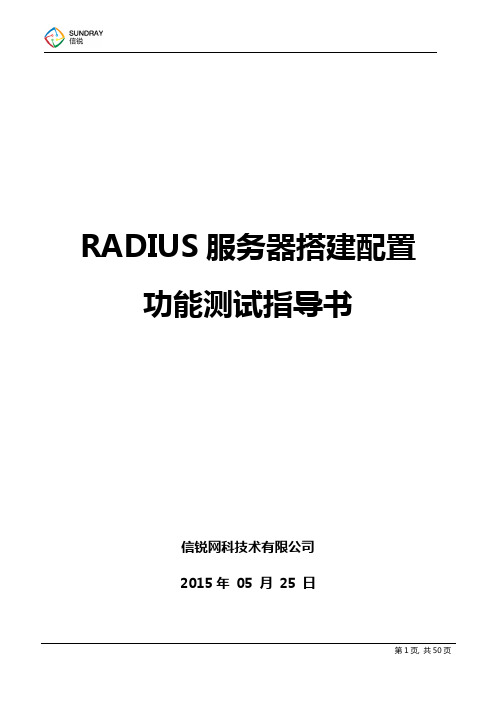
RADIUS服务器搭建配置功能测试指导书信锐网科技术有限公司2015年05 月25 日第一章功能概述本文介绍AD域、CA证书颁发机构以及RADIUS服务器搭建和服务器配置。
第二章场景需求2.1 服务器搭建部分2.1.1 系统重封装因为这两台虚拟机都是克隆的,避免实验中出现不必要的问题,将两台Windows server 2008 R2 系统重新封装。
使用sysprep命令2.1.2 在server1 上完成AD和DNS搭建首先给服务器命名server1、server2并配置静态IP地址。
第一步打开服务管理器查看该服务器的基本信息。
在服务器管理器界面选择角色,选择添加角色。
默认选择下一步选择Active Directory 域服务器这个服务器角色下一步,选择安装。
安装完成之后,关闭此对话框。
在运行里,输入dcpromo完成域控制器的安装。
直接选择下一步选择,在新林中新建域,选择下一步输入创建域的FQDN ,例如:下一步在此界面现在林功能级别为windows server 2008 R2,然后选择下一步在此选择DNS服务器,一并安装。
忽略此提示,选择‘是’此次选择默认,下一步此处输入目录还原模式的独立密码。
此次选择下一步,保持默认。
在此勾上完成后重新启动,重启之后,AD域安装成功。
重启之后,原来server1的管理员帐号成为了域控制器的管理员帐号,权限最高。
域管理员帐号域用户名登录方式example\administrator或者administrator@2.1.3 在server1上搭建证书颁发机构CA此处选择服务器角色Active Directory证书服务选择证书颁发机构和web注册,支持用户通过网页方式申请CA证书。
此处选择企业CA此处选择根CA,然后下一步。
此处选择新建私钥,然后下一步此次选择安装,安装完成之后,关闭此对话框,CA安装完毕。
配置组策略,新加域的计算机,自动颁发计算机证书。
windows下建立radius服务器安装步骤
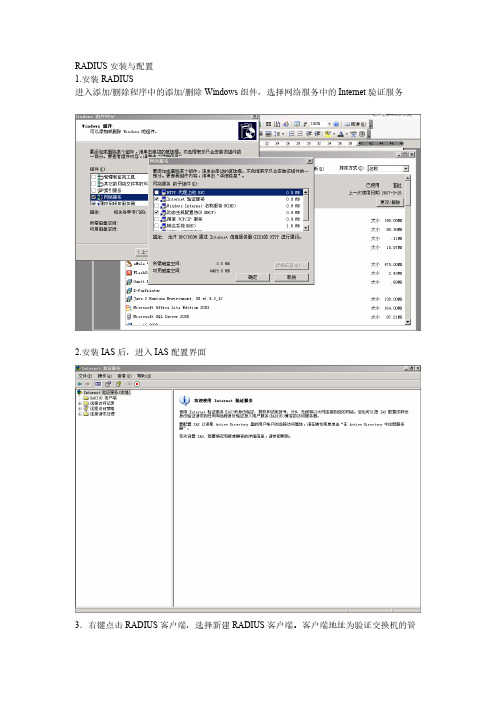
RADIUS安装与配置1.安装RADIUS进入添加/删除程序中的添加/删除Windows组件,选择网络服务中的Internet验证服务2.安装IAS后,进入IAS配置界面3.右键点击RADIUS客户端,选择新建RADIUS客户端。
客户端地址为验证交换机的管理地址,点击下一步。
4.选择RADIUS Standard,共享机密为交换机中所配置的key。
点击完成。
5.右键点击远程访问策略,单击新建远程访问策略。
6.为策略取一个名字,点击下一步7.选择以太网,点击下一步8.选择用户,点击下一步1.使用MD5质询,点击下一步,并完成。
2.在右面板中右键点击所新建的策略,选择属性。
3.点击添加,选择Day-And-Time-Restrictions4.选择添加,选择允许,单击确定。
5.删除NAS-Port-Type匹配”Ethernet”,并选择授予访问权限6.单击编辑配置文件,选择高级-------添加选择添加[64]Tunnel-Type:VLAN[65]Tunnel-Medium-Type:802[81]Tunnel-Pvt-Group-ID:VLAN ID7.单击确定8.右键点击连接请求策略,选择新建连接请求策略9.选择自定义策略,并为该策略取个名字10.策略状况选择添加Day-And-Time-Restrictions,配置方法同上。
然后一直下一步并完成。
20.添加远程登录用户。
在本地用户和组中新建一个用户。
11.右键点击新建的用户,进入属性,选择隶属于,删除默认的USERS组21.点击拨入,设置为允许访问12.IAS配置完成。
13.VRV EDP Agent认证成功。
搭建radius服务器

引言概述:在网络管理和安全领域,Radius (RemoteAuthenticationDialInUserService)服务器是一种用于认证、授权和计费的协议。
它可以帮助组织有效地管理网络用户的访问,并提供安全可靠的认证机制。
搭建Radius服务器是一项重要的任务,本文将详细介绍搭建Radius服务器的步骤和一些注意事项。
正文内容:1.确定服务器需求a.确定您的网络环境中是否需要Radius服务器。
如果您有大量用户需要认证和授权访问网络资源,Radius服务器将成为必不可少的工具。
b.考虑您的网络规模和性能需求,以确定是否需要单独的物理服务器或虚拟服务器来运行Radius服务。
2.选择合适的Radius服务器软件a.有多种Radius服务器软件可供选择,如FreeRADIUS、MicrosoftIAS、CiscoSecureACS等。
根据您的特定需求和预算,在这些选项中选择一个最合适的服务器软件。
b.考虑软件的功能和特性,例如支持的认证方法、计费功能、日志功能等。
3.安装和配置Radius服务器软件a.安装选定的Radius服务器软件,并确保它与您的操作系统和其他网络设备兼容。
b.进行服务器的基本配置,包括设置服务器名称、IP地质、监听端口等。
c.配置认证和授权方法,例如使用用户名/密码、证书、OTP 等。
d.设置计费和日志功能,以便记录用户的访问和使用情况。
4.集成Radius服务器与其他网络设备a.配置网络设备(例如交换机、无线接入点)以使用Radius服务器进行认证和授权。
b.确保网络设备与Radius服务器之间的通信正常,并测试认证和授权功能是否正常工作。
c.配置Radius服务器以与目标网络设备进行通信,例如设置共享密钥或证书。
5.安全和监控a.配置适当的安全措施,例如使用SSL/TLS加密通信、限制访问Radius服务器的IP地质等。
b.监控Radius服务器的性能和日志,检测异常活动和可能的安全威胁。
WindowsServer搭建radius认证服务器
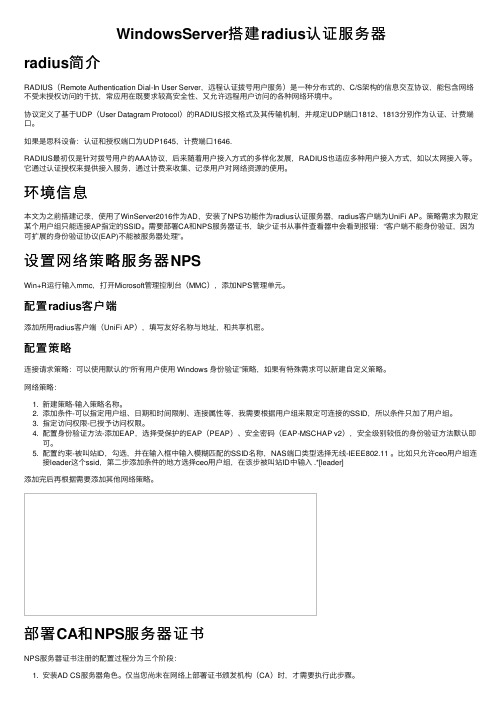
WindowsServer搭建radius认证服务器radius简介RADIUS(Remote Authentication Dial-In User Server,远程认证拨号⽤户服务)是⼀种分布式的、C/S架构的信息交互协议,能包含⽹络不受未授权访问的⼲扰,常应⽤在既要求较⾼安全性、⼜允许远程⽤户访问的各种⽹络环境中。
协议定义了基于UDP(User Datagram Protocol)的RADIUS报⽂格式及其传输机制,并规定UDP端⼝1812、1813分别作为认证、计费端⼝。
如果是思科设备:认证和授权端⼝为UDP1645,计费端⼝1646.RADIUS最初仅是针对拨号⽤户的AAA协议,后来随着⽤户接⼊⽅式的多样化发展,RADIUS也适应多种⽤户接⼊⽅式,如以太⽹接⼊等。
它通过认证授权来提供接⼊服务,通过计费来收集、记录⽤户对⽹络资源的使⽤。
环境信息本⽂为之前搭建记录,使⽤了WinServer2016作为AD,安装了NPS功能作为radius认证服务器,radius客户端为UniFi AP。
策略需求为限定某个⽤户组只能连接AP指定的SSID。
需要部署CA和NPS服务器证书,缺少证书从事件查看器中会看到报错:“客户端不能⾝份验证,因为可扩展的⾝份验证协议(EAP)不能被服务器处理”。
设置⽹络策略服务器NPSWin+R运⾏输⼊mmc,打开Microsoft管理控制台(MMC),添加NPS管理单元。
配置radius客户端添加所⽤radius客户端(UniFi AP),填写友好名称与地址,和共享机密。
配置策略连接请求策略:可以使⽤默认的“所有⽤户使⽤ Windows ⾝份验证”策略,如果有特殊需求可以新建⾃定义策略。
⽹络策略:1. 新建策略-输⼊策略名称。
2. 添加条件-可以指定⽤户组、⽇期和时间限制、连接属性等,我需要根据⽤户组来限定可连接的SSID,所以条件只加了⽤户组。
3. 指定访问权限-已授予访问权限。
搭建radius服务器(全)

搭建radius服务器(全)搭建radius服务器(全)一、介绍Radius(Remote Authentication Dial-In User Service)是一种用于认证、授权和帐号管理的网络协议。
在网络中,常用于实现拨号认证、无线网络认证等功能。
该文档将详细介绍搭建Radius 服务器的步骤。
二、准备工作1·确定服务器系统:选择一个适合的服务器操作系统,如Linux、Windows Server等。
2·硬件要求:确保服务器的硬件配置满足最低系统要求和预期的性能需求。
3·安装操作系统:按照操作系统提供的文档和指南进行系统安装。
三、安装Radius服务器软件1·Radius服务器软件:从官方网站或其他可靠的来源最新版本的Radius服务器软件。
2·安装服务器软件:按照软件提供的安装指南进行安装,并完成相关配置。
四、配置Radius服务器1·配置认证方式:确定要使用的认证方式,如PAP、CHAP等,并进行相应的配置。
2·配置用户数据库:选择适合的用户数据库,如MySQL、LDAP 等,创建相应的用户账号和密码,并将其与Radius服务器进行关联。
3·配置网络设备:将需要认证的网络设备与Radius服务器建立连接,并进行相应的配置。
五、测试和调试1·连接测试:确保Radius服务器和网络设备的连接正常,并能够正常认证用户。
2·认证测试:使用不同的用户账号和密码进行认证测试,确保认证功能正常。
3·错误排查:在测试过程中出现的错误进行排查,并根据错误信息进行相应的修复和调试。
六、安全性配置1·防火墙配置:为了保护服务器和网络设备的安全,配置合适的防火墙规则,限制对Radius服务器的访问。
2·日志记录:配置日志记录功能,记录所有认证和授权的日志信息,以便于后续的审计和故障排查。
RADIUS认证服务器的安装与配置实训
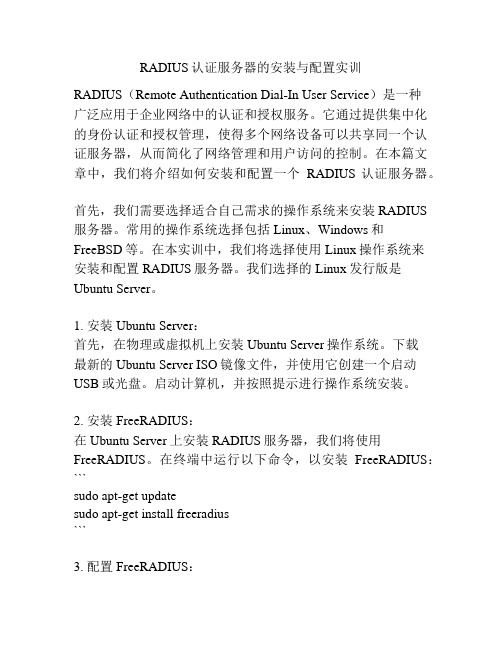
RADIUS认证服务器的安装与配置实训RADIUS(Remote Authentication Dial-In User Service)是一种广泛应用于企业网络中的认证和授权服务。
它通过提供集中化的身份认证和授权管理,使得多个网络设备可以共享同一个认证服务器,从而简化了网络管理和用户访问的控制。
在本篇文章中,我们将介绍如何安装和配置一个RADIUS认证服务器。
首先,我们需要选择适合自己需求的操作系统来安装RADIUS 服务器。
常用的操作系统选择包括Linux、Windows和FreeBSD等。
在本实训中,我们将选择使用Linux操作系统来安装和配置RADIUS服务器。
我们选择的Linux发行版是Ubuntu Server。
1. 安装Ubuntu Server:首先,在物理或虚拟机上安装Ubuntu Server操作系统。
下载最新的Ubuntu Server ISO镜像文件,并使用它创建一个启动USB或光盘。
启动计算机,并按照提示进行操作系统安装。
2. 安装FreeRADIUS:在Ubuntu Server上安装RADIUS服务器,我们将使用FreeRADIUS。
在终端中运行以下命令,以安装FreeRADIUS:```sudo apt-get updatesudo apt-get install freeradius```3. 配置FreeRADIUS:安装完成后,我们需要对FreeRADIUS进行配置。
首先,编辑`/etc/freeradius/users`文件,该文件包含用户的认证信息。
添加以下示例行,其中用户名为`testuser`,密码为`testpassword`:```testuser Cleartext-Password := "testpassword"```4. 配置FreeRADIUS服务器参数:接下来,我们需要编辑`/etc/freeradius/clients.conf`文件,该文件包含了RADIUS服务器的配置信息。
学习笔记--Radius服务及其搭建过程

1RADIUS服务1.1radius工作原理RADIUS(Remote Authentication Dial In User Service)远程认证拨号用户服务,是在网络访问服务器(Network Access Server,NAS)和集中存放认证信息的Radius服务器之间传输认证、授权和配置信息的协议。
RADIUS以Client/Server方式工作,实现了对远程电话拨号用户的身份认证、授权和计费功能。
其Client端多为通过拨号方式实现的NAS,主要用来将用户信息传递给服务器;RADIUS服务器则对用户进行认证,并返回用户的配置信息。
为了保证传输的安全性,在Client 和Server之间传送的数据均以MD5方式加密。
在RADIUS的Server端和Client端之间的通信主要有两种情况;一种是接入认证;另一种是计费请求。
使用RADIUS可以实现集中化的认证和记费功能,可以减少管理的负担和费用,同时还可以实现很多扩展的功能,如用户拨号时间的限定、用户拨号时间的配额、根据用户分配特定IP地址等等。
RADIUS是一种基于UDP协议的上层协议,认证服务的监听端口号为1812,记费服务的监听端口号为1813。
RADIUS的工作流程是:(1)用户拨入NAS; (2)NAS向RADIUS服务器发送一系列加密的“属性/值”; (3)RADIUS服务器检查用户是否存在、属性/值是否匹配;(4)RADIUS 服务器发送回“接受“或“拒绝“给NAS。
RADIUS服务器通常是基于数据库来实现的。
对于大型ISP,通常会使用诸如Oracle之类的大型后台数据库。
而对于中小型应用使用mySQL这样的数据库就足够了。
RADIUS的身份验证也可以通过LDAP来实现,但其应用不如数据库那么广泛。
2FREERADIUS安装FREERADIUS是一套开源免费的完全兼容RADIUS协议的RADIUS服务器/客户端软件,可以用它对用户的接入和访问特定的网络进行有效的控制、授权、计费等等,它支持多种验证,包括文件、LDAP以及主流的支持SQL的数据库(ORACLE,MYSQL,DB2等等)。
RADIUS服务器搭建和认证流程解析
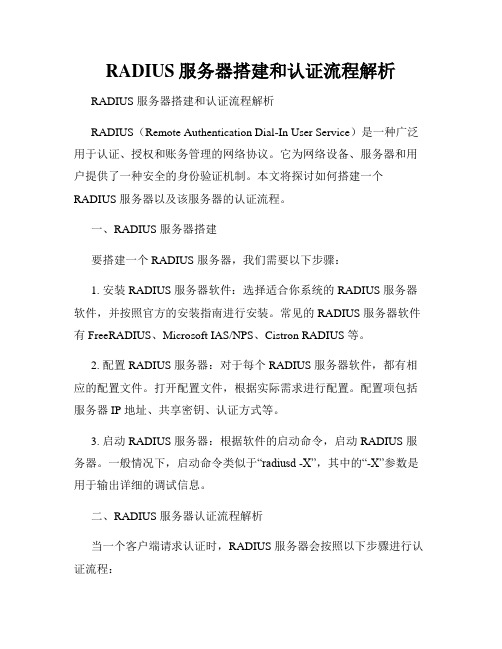
RADIUS服务器搭建和认证流程解析RADIUS 服务器搭建和认证流程解析RADIUS(Remote Authentication Dial-In User Service)是一种广泛用于认证、授权和账务管理的网络协议。
它为网络设备、服务器和用户提供了一种安全的身份验证机制。
本文将探讨如何搭建一个RADIUS 服务器以及该服务器的认证流程。
一、RADIUS 服务器搭建要搭建一个 RADIUS 服务器,我们需要以下步骤:1. 安装 RADIUS 服务器软件:选择适合你系统的 RADIUS 服务器软件,并按照官方的安装指南进行安装。
常见的 RADIUS 服务器软件有 FreeRADIUS、Microsoft IAS/NPS、Cistron RADIUS 等。
2. 配置 RADIUS 服务器:对于每个 RADIUS 服务器软件,都有相应的配置文件。
打开配置文件,根据实际需求进行配置。
配置项包括服务器 IP 地址、共享密钥、认证方式等。
3. 启动 RADIUS 服务器:根据软件的启动命令,启动 RADIUS 服务器。
一般情况下,启动命令类似于“radiusd -X”,其中的“-X”参数是用于输出详细的调试信息。
二、RADIUS 服务器认证流程解析当一个客户端请求认证时,RADIUS 服务器会按照以下步骤进行认证流程:1. 客户端认证请求发送:客户端(如路由器、交换机等)通过向RADIUS 服务器发送一个认证请求,请求包含用户名和密码等认证信息。
2. RADIUS 服务器接收请求:RADIUS 服务器接收客户端的认证请求,并解析请求中的认证信息。
3. 认证请求转发:RADIUS 服务器将认证请求转发给认证服务器(如 LDAP 服务器、数据库等),以便验证客户端提供的用户名和密码。
4. 用户名密码验证:认证服务器收到请求后,首先验证用户名和密码是否匹配。
如果匹配成功,认证服务器将返回“认证成功”的消息;否则,返回“认证失败”的消息。
Windows 2008 Server搭建Radius服务器
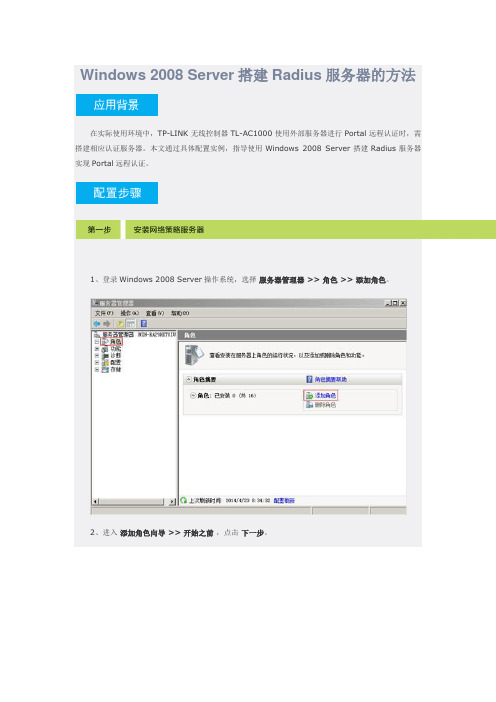
Windows 2008 Server搭建Radius服务器的方法在实际使用环境中,TP-LINK无线控制器TL-AC1000使用外部服务器进行Portal远程认证时,需搭建相应认证服务器。
本文通过具体配置实例,指导使用Windows 2008 Server搭建Radius服务器实现Portal远程认证。
1、登录Windows 2008 Server操作系统,选择服务器管理器 >> 角色 >> 添加角色。
2、进入添加角色向导>> 开始之前,点击下一步。
3、进入服务器角色,勾选网络策略和访问服务,点击下一步。
4、进入网络策略和访问服务,点击下一步。
5、进入角色服务,勾选网络策略服务器,点击下一步。
6、进入确认,点击安装。
7、安装完毕,点击关闭。
1、进入开始 >> 管理工具 >> 计算机管理,选择本地用户和组 >> 用户,右击选择新用户。
2、添加用户名、密码(本例为customer、customer),点击创建。
3、右击新建的用户,选择属性 >> 拨入,网络访问权限选择为允许访问,点击应用>> 确定。
3、右击组,选择新建组,设置组名(本例为portal),在成员选项中点击添加。
4、选择用户,将添加的用户(customer)添加到该组中,点击创建。
1、进入开始 >> 管理工具 >> 网络策略服务器,选择用于拨号或VPN连接的RADIUS服务器,点击配置VPN或拨号。
2、选择拨号连接,点击下一步。
3、进入指定拨号或VPN服务器,在RADIUS客户端选项中点击添加。
4、在地址(IP或DNS)一栏中输入AC无线控制器的IP地址,设定共享机密,点击确定 >> 下一步。
注意:此处“共享机密”需同AC中的“共享密钥”相同。
5、进入配置身份验证方法,勾选MS-CHAP、MS-CHAP2 两种加密方式,点击下一步。
Free radius for win 安装配置手册-推荐下载

(4) acct_users:计费用户设定:语法如下: DEFAULT Acct-Status-Type == Start Exec-Program = "/aaa/acctStart" DEFAULT Acct-Status-Type == Stop Exec-Program = "/aaa/acctStop "
(5)eap.conf:是用来配置 eap 的相关参数,语法如下:
eap {
default_eap_type = md5
timer_expire
= 60
ignore_unknown_eap_types = no
cisco_accounting_username_bug = no
md5 {
}
leap {
配置完这些后,运行 后,右键点击任务栏出现 start in Debug mode 后,直到出现以下信息才算正常: 直到出现以下信息才算正常 Listening on authentication *:1812 Listening on accounting *:1813 Ready to process requests.
如果用 cisco 的三层交换机做 NAS,要做如下配置: aaa new-model aaa authentication dot1x default group radius aaa authorization network default group radius dot1x system-auth-control radius-server host 192.168.100.2 auth-port 1812 acct-port 1813 key azalea
shortname
Radius Server使用手册
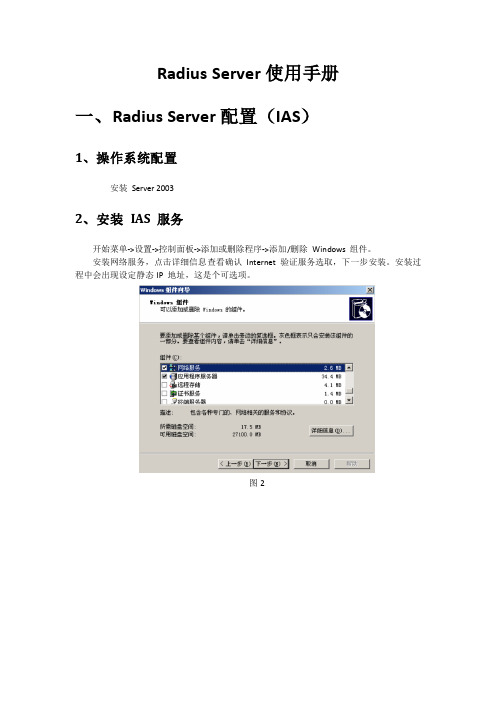
Radius Server使用手册一、Radius Server配置(IAS)1、操作系统配置安装Server 20032、安装IAS 服务开始菜单->设置->控制面板->添加或删除程序->添加/删除Windows 组件。
安装网络服务,点击详细信息查看确认Internet 验证服务选取,下一步安装。
安装过程中会出现设定静态IP 地址,这是个可选项。
图2图3图43、安装Active Directory(AD)开始菜单->程序->管理工具->配置您的服务向导。
连续几个下一步到达服务器角色界面,选择域控制器(Active Directory)(图5),连续下一步到达(图6)界面,选择新域的域控制器,在创建一个新域中选择在新林中的域。
下一步。
输入DNS(图7),下一步,时间较长。
系统会生成一个NetBIOS 名,也可以自定义(图8)。
连续下一步到DNS 注册诊断(图9),下一步(图10),下一步,设置还原密码(图11),下一步,下一步。
域控制器安装结束重启,安装完AD后,计算机开机速度明显下降。
图5图6图7图8图9图10图114、安装证书服务开始菜单->设置->控制面板->添加或删除程序->添加/删除Windows 组件安装证书服务(图12)安装完AD域控制器后(图13),才有企业根证书选项可选(图14)。
设置受信任证书颁发机构名SES(图15),一路确定下去,完成安装,在系统盘下就会出现CA 证书(图16)。
图12图13图14图15图165、路由器或AP上Radius 服务配置一般要设置以下几项:Radius服务器IP:192.168.1.100Radius 端口:1812(默认或与Radius服务器设置对应)Radius密码:1234567(专业术语Radius Secret,客户端密码)6、Radius服务器端配置(1)基本设置开始菜单->程序->管理工具->Internet 验证服务,右击Internet 验证服务器(本地)属性(图17)查看端口号(图18)远程访问记录->本地文档->属性->设置,选择记录记录(图19),日志档中创新日志文档选择每天(便于分析测试Log,适用于测试环境)。
Radius服务器

Radius 认证完整配置过程拓扑如下:
一、安装AD,建立test账号,同时允许test拨入
安装AD 查看“AD安装”文档
打开“控制面板”---“管理工具”—“Active Directory 用户和计算机”
右键User,新建一个test用户
右键test 用户“属性”—“拨入”—允许访问
二、安装IAS:在windows添加删除组件-网络服务-Internet验证服务中添加IAS ,如
二、安装证书,IAS需要一个证书才能进行配置,所以可选择架设CA Server这比较麻烦,
最简单的办法就是安装IIS 里面的HTML组,安装后可获得有效期为一年的证书
三、打开“管理工具”--- Internet 验证服务,新建客户端,并新建访问策略
注意:客户端地址是开启认证的交换机而非主机
四、新建访问策略,并将test用户所在组加入策略,配置身份验证方法
高级—立即查找,在搜索结果中选择Domain Users 所有域用户
点确定,确定,跳出
配置完成后,在Internet验证服务处右键启动IAS服务
测试:
输入用户名,密码后显示
,即代表已经连接成功。
WINRADIUS使用手册
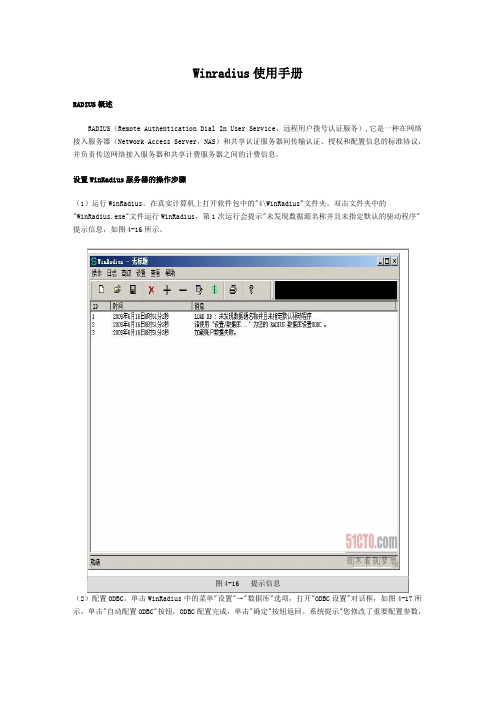
Winradius使用手册RADIUS概述RADIUS(Remote Authentication Dial In User Service,远程用户拨号认证服务),它是一种在网络接入服务器(Network Access Server,NAS)和共享认证服务器间传输认证、授权和配置信息的标准协议,并负责传送网络接入服务器和共享计费服务器之间的计费信息。
设置WinRadius服务器的操作步骤(1)运行WinRadius。
在真实计算机上打开软件包中的"4\WinRadius"文件夹。
双击文件夹中的"WinRadius.exe"文件运行WinRadius,第1次运行会提示"未发现数据源名称并且未指定默认的驱动程序"提示信息,如图4-16所示。
图4-16 提示信息(2)配置ODBC。
单击WinRadius中的菜单"设置"→"数据库"选项,打开"ODBC设置"对话框,如图4-17所示,单击"自动配置ODBC"按钮,ODBC配置完成,单击"确定"按钮返回。
系统提示"您修改了重要配置参数,您必须重新启动WinRadius以便使这些参数生效"。
图4-17 "ODBC设置"对话框(3)配置WinRadius客户端。
关闭WinRadius,然后重新运行WinRadius。
单击WinRadius"设置"→"多重密钥"选项,打开"多重密钥"对话框,如图4-18所示。
在对于"IP(NAS)"文本框中输入ROS服务器外网接口的IP地址"10.0.248.231",在"采用密钥"文本框中输入"12345"(这里配置的密钥需要与ROS中设置的密钥相同),单击"添加"按钮。
Windows2000server下radius服务器安装配置指南

Windows 2000 server下radius服务器安装配置指南编制:孙广伟日期:2007-12-19审核:日期:批准:日期:章节目录1.radius基本介绍...................................................................................... .. (1)1.1 radius简介...................................................................................... . (2)1.2 radius的基本工作原理 (3)2. 术语介绍...................................................................................... .. (4)3. 安装介绍...................................................................................... (5)4. 安装internet信息服务(IIS) (6)5. 安装域名系统(DNS)................................................................................. .. (7)6. 配置DNS服务..................................................................................... (8)7. 安装活动目录(active directory) (9)8. 配置AD...................................................................................... .. (10)9. 安装证书服务...................................................................................... (11)10. 安装internet验证服务 (12)11. 配置internet验证服务 (13)12. 配置验证客户端...................................................................................... . (14)1. radius基本介绍:TOP1.1 radius简介:RADIUS: Remote Authentication Dial In User Service,远程用户拨号认证系统由RFC2865,RFC2866定义,是目前应用最广泛的AAA协议,RADIUS协议最初是由Livingston公司提出的,原先的目的是为拨号用户进行认证和计费。
- 1、下载文档前请自行甄别文档内容的完整性,平台不提供额外的编辑、内容补充、找答案等附加服务。
- 2、"仅部分预览"的文档,不可在线预览部分如存在完整性等问题,可反馈申请退款(可完整预览的文档不适用该条件!)。
- 3、如文档侵犯您的权益,请联系客服反馈,我们会尽快为您处理(人工客服工作时间:9:00-18:30)。
RADIUS安装与配置
1.安装RADIUS
进入添加/删除程序中的添加/删除Windows组件,选择网络服务中的Internet验证服务
2.安装IAS后,进入IAS配置界面
3.右键点击RADIUS客户端,选择新建RADIUS客户端。
客户端地址为验证交换机的管理
地址,点击下一步。
4.选择RADIUS Standard,共享机密为交换机中所配置的key。
点击完成。
5.右键点击远程访问策略,单击新建远程访问策略。
6.为策略取一个名字,点击下一步
7.选择以太网,点击下一步
8.选择用户,点击下一步
1.使用MD5质询,点击下一步,并完成。
2.在右面板中右键点击所新建的策略,选择属性。
3.点击添加,选择Day-And-Time-Restrictions
4.选择添加,选择允许,单击确定。
5.删除NAS-Port-Type匹配”Ethernet”,并选择授予访问权限
6.单击编辑配置文件,选择高级-------添加选择添加
[64]Tunnel-Type:VLAN
[65]Tunnel-Medium-Type:802
[81]Tunnel-Pvt-Group-ID:VLAN ID
7.单击确定
8.右键点击连接请求策略,选择新建连接请求策略
9.选择自定义策略,并为该策略取个名字
10.策略状况选择添加Day-And-Time-Restrictions,配置方法同上。
然后一直下一步并完成。
20.添加远程登录用户。
在本地用户和组中新建一个用户。
11.右键点击新建的用户,进入属性,选择隶属于,删除默认的USERS组21.点击拨入,设置为允许访问
12.IAS配置完成。
13.VRV EDP Agent认证成功。
